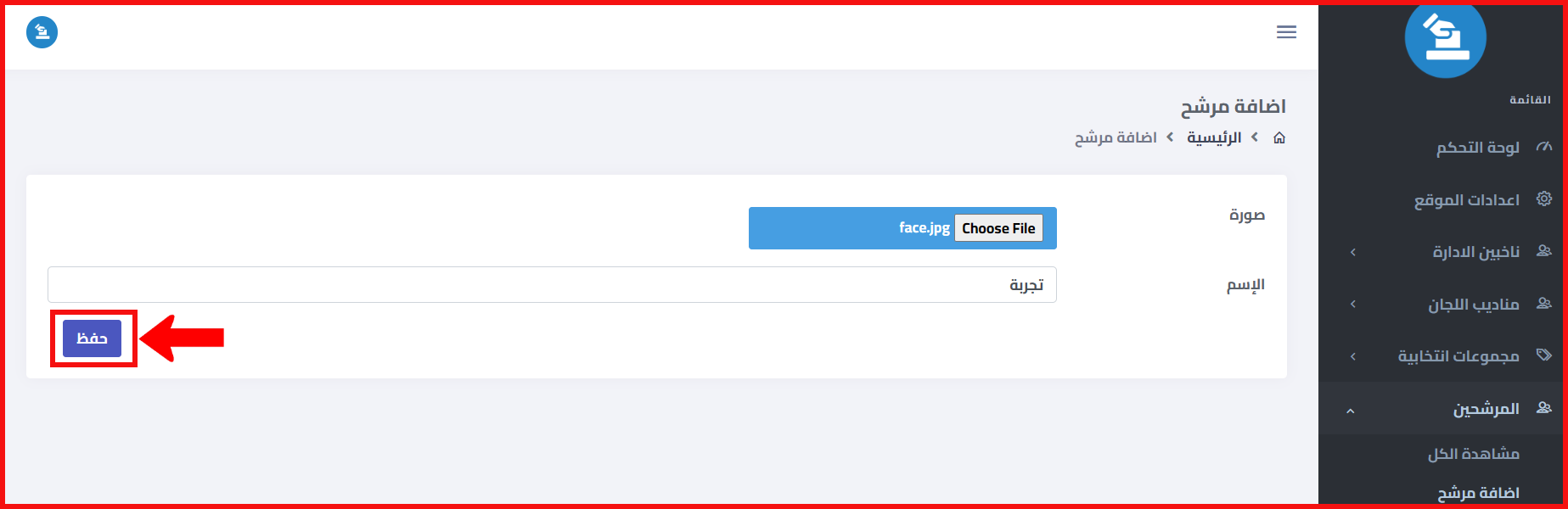في سياق العمليات الانتخابية، يمثل إضافة مرشحين خطوة حاسمة في تشكيل المستقبل وتحقيق ممارسة ديمقراطية فعّالة. يعتبر دور المرشحين أساسيًا للمنافسة في الانتخابات وتقديم برامجهم ورؤاهم لخدمة المجتمع.
في هذا الدليل، سنستعرض كيفية إضافة مرشحين بسهولة وبشكل منظم على منصة "أليكشن". سنركز على الخطوات الرئيسية التي يجب اتخاذها لضمان تسجيل المرشحين بدقة وسلاسة، مما يسهم في تيسير العمليات الانتخابية وتحقيق المشاركة الواسعة. دعونا نبدأ في استكشاف هذا العمل الهام.
طريقة إضافة المرشحين في برنامج أليكشن
خطوة 1: تسجيل الدخول إلى لوحة تحكم الموقع
1. ابدأ بفتح متصفح الويب الخاص بك وقم بالانتقال إلى عنوان الويب الخاص بلوحة تحكم موقع "أليكشن".
2. ادخل اسم المستخدم وكلمة المرور الخاصة بحساب المسؤول الحالي للوصول إلى لوحة التحكم.
*بمجرد التسجيل الدخول الي لوحة التحكم ستظهر لك الواجهة التالية:
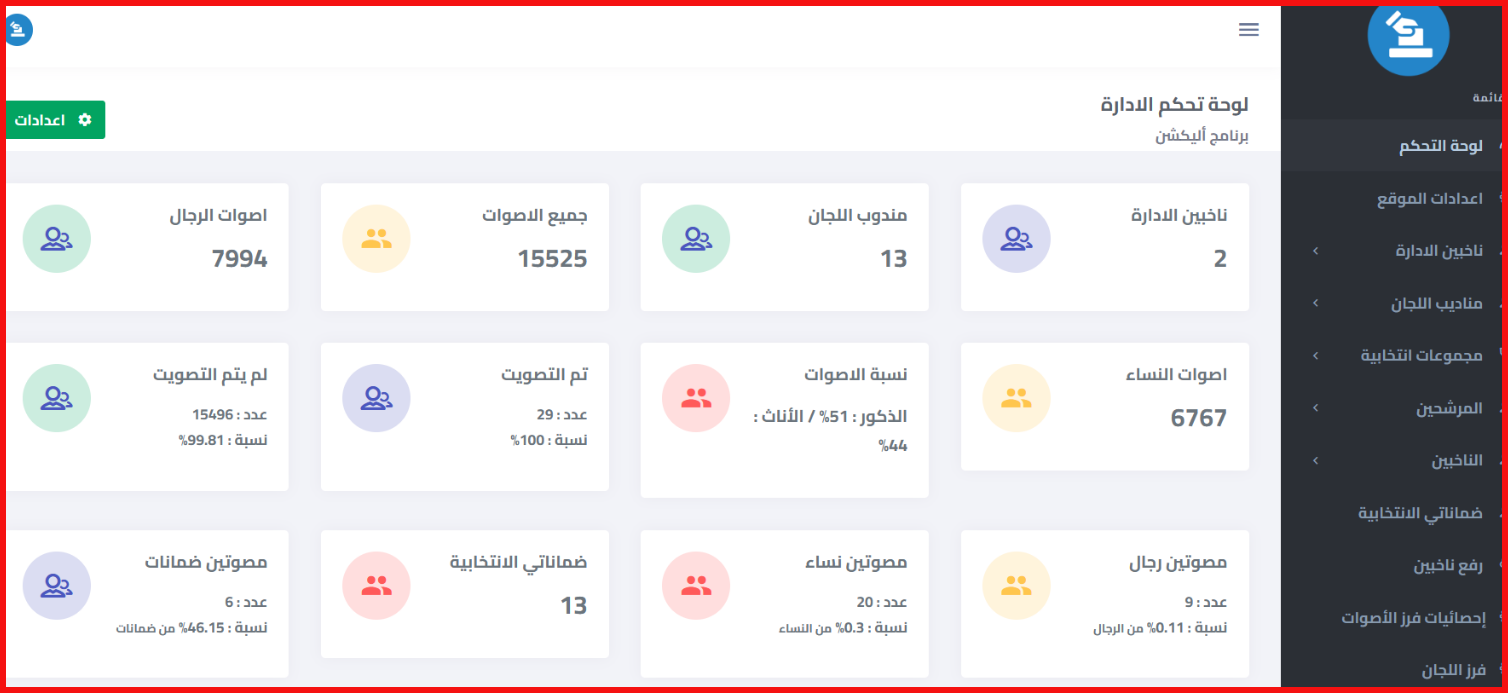
**خطوة 2: إضافة مرشح جديد**
3. انقر على خيار “المرشحين ” كما في الصورة التالية:
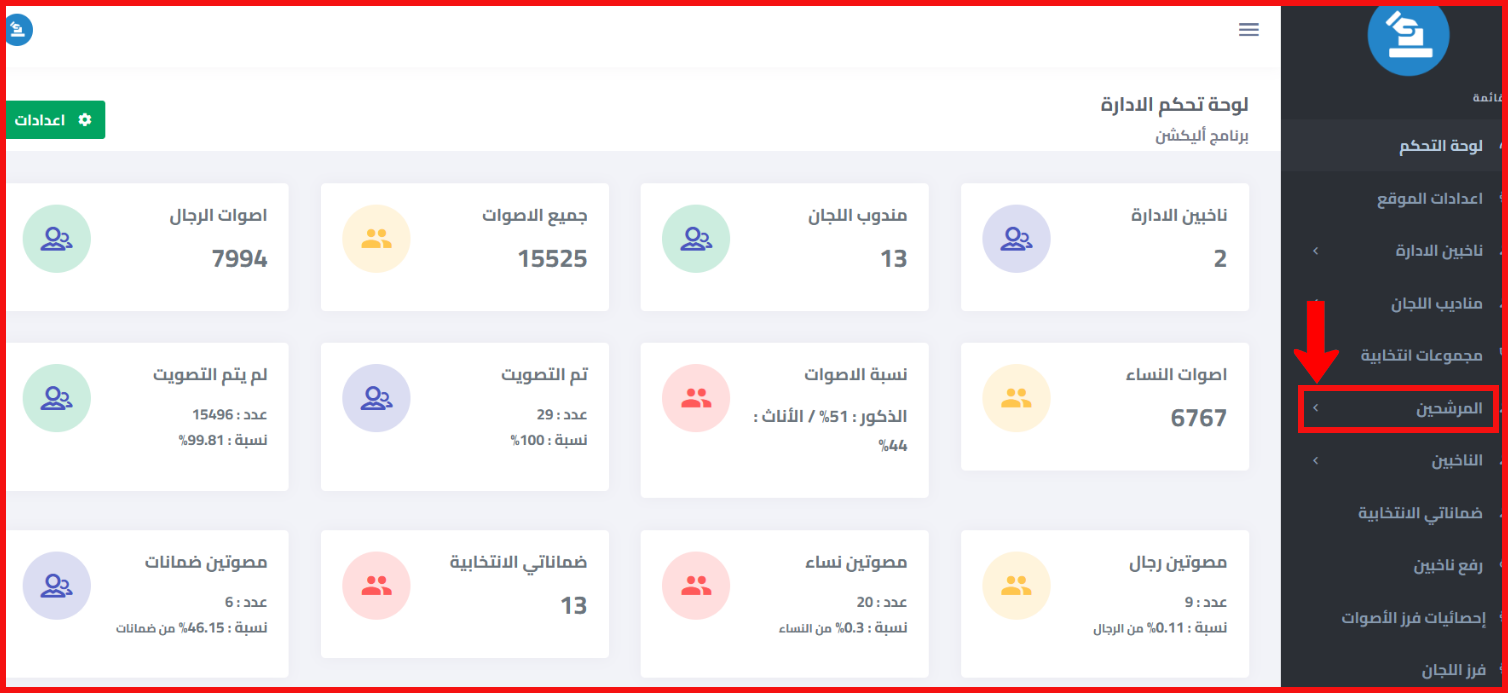
4. انقر على خيار “إضافة مرشح” كما في الصورة التالية:

**خطوة 3: تعبئة بيانات المرشح الجديد**
5. ستتعين عليك تعبئة بيانات المرشح الجديد. قد تشمل هذه البيانات:
- اسم المرشح.
- صورة المرشح.
*بعد تعبئة جميع البيانات المطلوبة بشكل صحيح، اضغط على خيار "حفظ" أو "إضافة" لحفظ معلومات المرشح الجديد كما في الصورة التالية:
**خطوة 4: مراجعة البيانات**
6. إذا كنت ترغب في مراجعة المعلومات التي تم إدخالها، يمكنك الانتقال إلى قائمة “ مشاهدة الكل ”والبحث عن اسم المرشح الجديد.
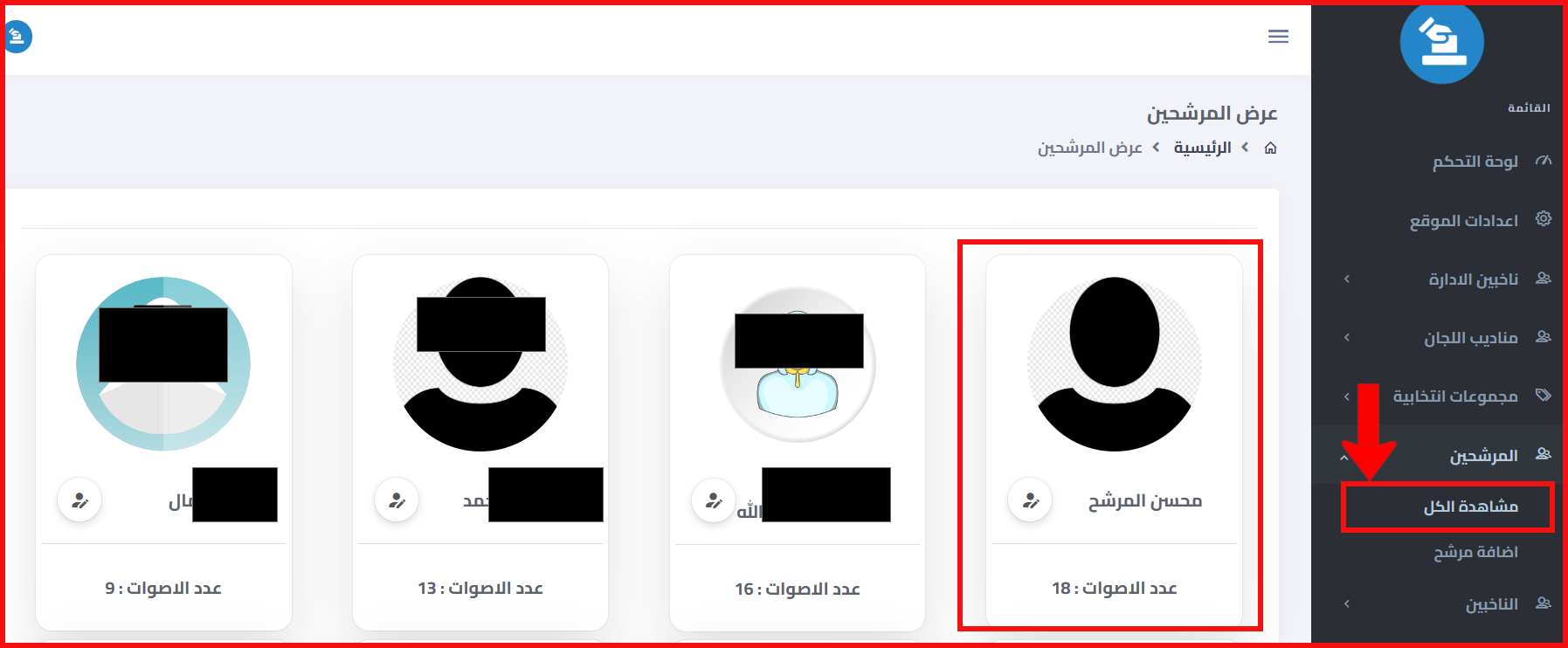
هذه هي الخطوات الأساسية لإضافة مرشح جديد إلى برنامج "أليكشن". إن توجيه خطواتك بعناية والالتزام بالإجراءات المطلوبة يضمن تسجيل المرشح بسلاسة ودقة.
باعتبار المرشحين أحد أهم ركائز العملية الانتخابية، يجب أن يكون تسجيلهم وإدارتهم جزءًا متينًا من استعدادات الانتخابات. نحن نشجع دائمًا على الامتثال لأعلى معايير الشفافية والنزاهة في العمليات الانتخابية.
نأمل أن تكون هذه الخطوات والإرشادات قد ساعدتك في تنظيم العمليات الانتخابية بكفاءة أعلى وتسهيل تسجيل المرشحين بنجاح. في نهاية المطاف، الديمقراطية تعتمد على مشاركة الجميع وإمكانية الترشح والمشاركة في اختيار مستقبلهم.
أقرا المزيد :